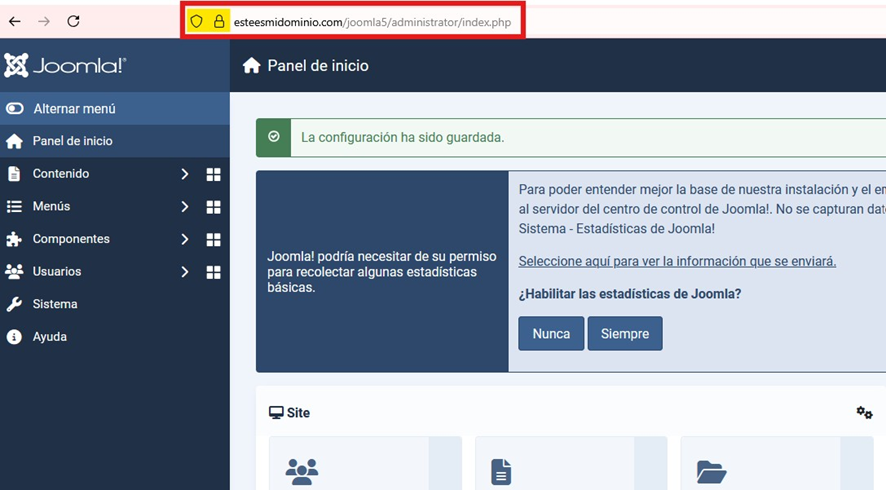Asistencia para clientes de Nominalia
Joomla! – Cómo forzar a HTTPS desde la administración de Joomla
¿Tienes un certificado SSL instalado y aún así, tu web no aparece como segura? Es probable que tu Joomla esté configurado para utilizar el protocolo HTTP en lugar de HTTPS. Si quieres que tu página pueda marcarse como segura por los navegadores, puedes seguir estos pasos para forzar a que funcione bajo HTTPS de manera automática.
Escoge tu versión de Joomla (se recomienda que actualices a la última versión disponibles):
Joomla 2.x
NOTA: esta versión está fuera de soporte desde el 31 de diciembre de 2014. Se recomienda que actualices a una versión superior.
Entra en la administración de tu Joomla. Como ves en la captura, la URL se marca como no segura:
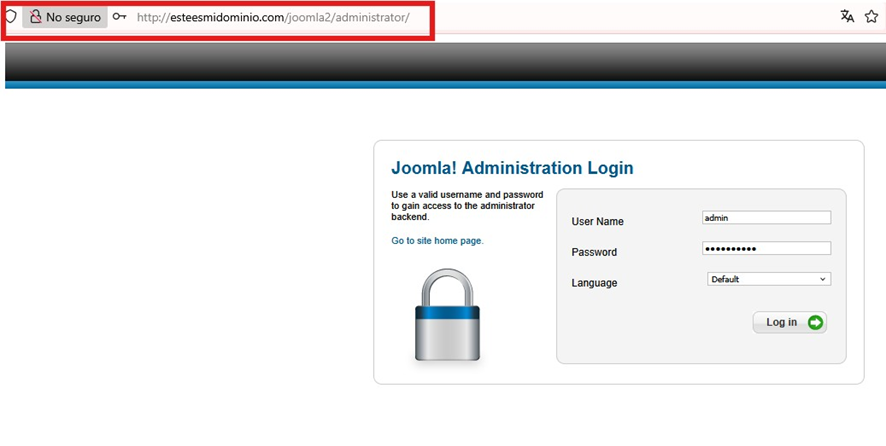
Una vez dentro, en el menú superior de la izquierda clica en Site y ahí elige Global Configuration:
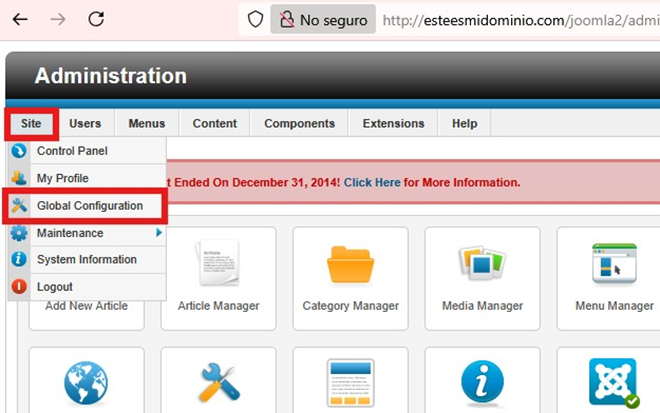
A continuación, clica en la pestaña Server. Ahí, dirígete al apartado Server Settings, y dentro de la opción Force SSL elige Entire Site:
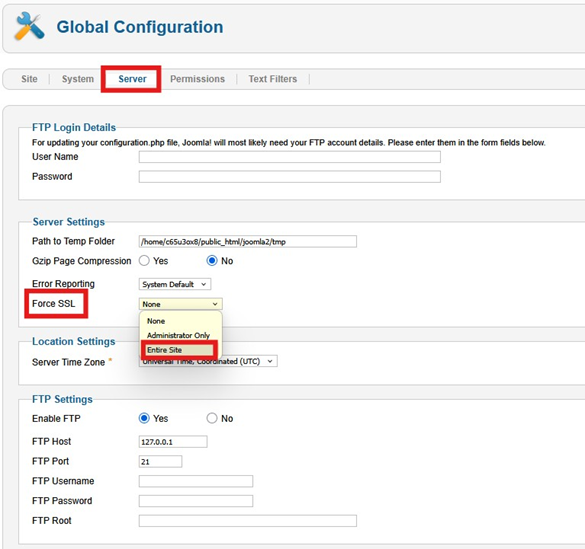
Guarda los cambios en Save (si quieres seguir con otras configuraciones) o Save & Close (si ya quieres cerrar Global Configurations):
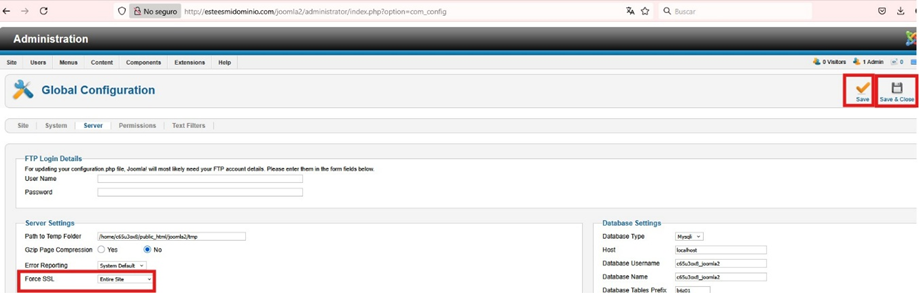
¡Y Listo! Ya tu sitio estará marcado como seguro y funcionará mediante HTTPS:
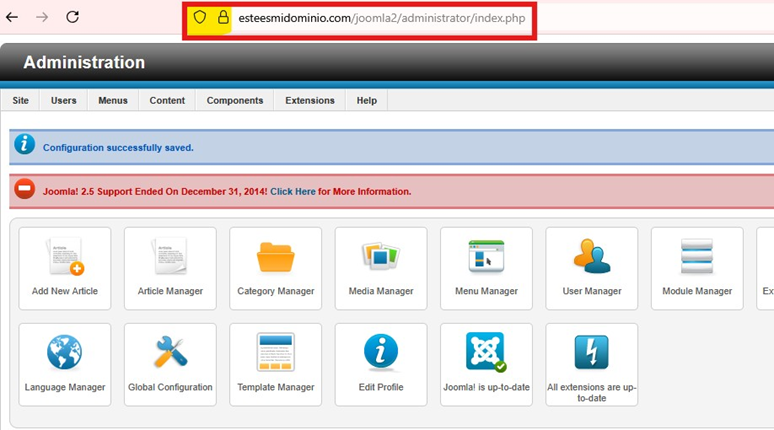
Joomla 3.x
NOTA: Esta versión está fuera de soporte desde el 17 de Agosto de 2023. Se recomienda que actualices a una versión superior.
Entra en la administración de tu Joomla. Como ves en la captura, la URL se marca como no segura:
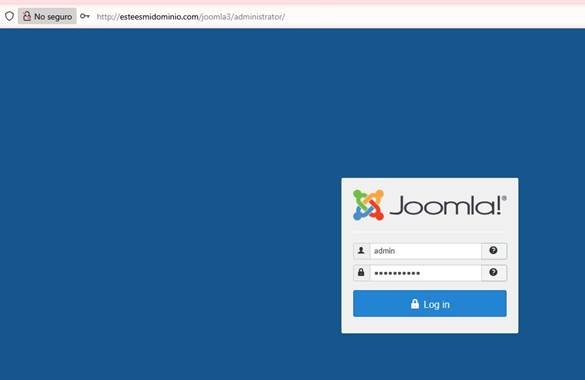
Una vez dentro, en el menú superior de la izquierda clica en System y ahí elige Global Configuration:
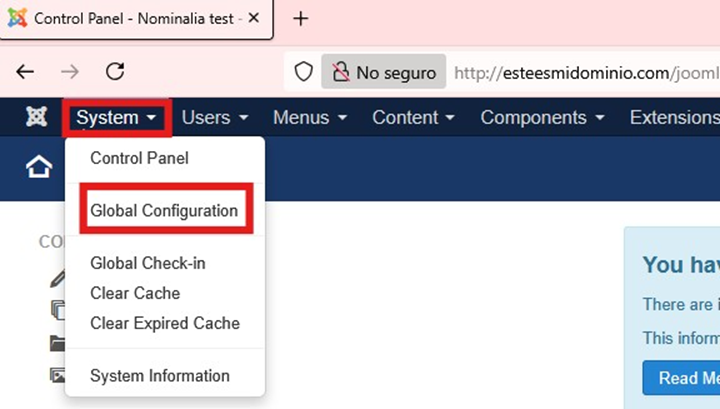
A continuación, clica en la pestaña Server. Ahí, dirígete al apartado Server Settings, y dentro de la opción Force SSL elige Entire Site:
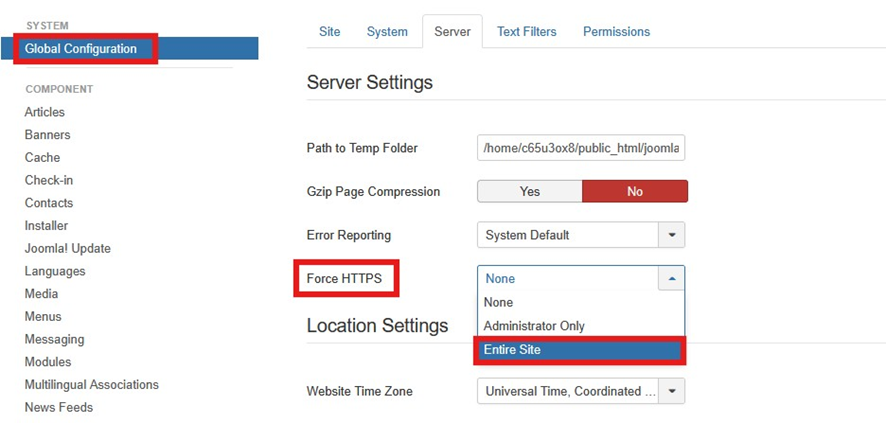
Guarda los cambios en Save (si quieres seguir con otras configuraciones) o Save & Close (si ya quieres cerrar Global Configurations):
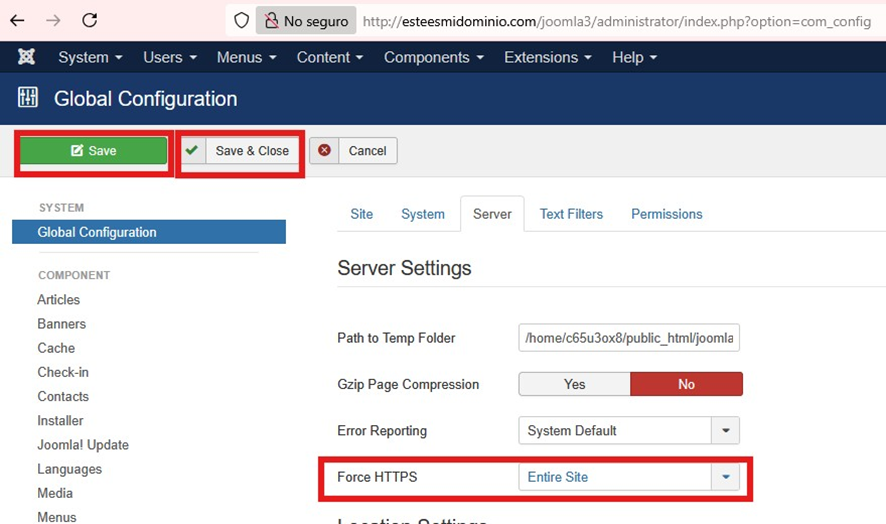
¡Y Listo! Ya tu sitio estará marcado como seguro y funcionará mediante HTTPS:
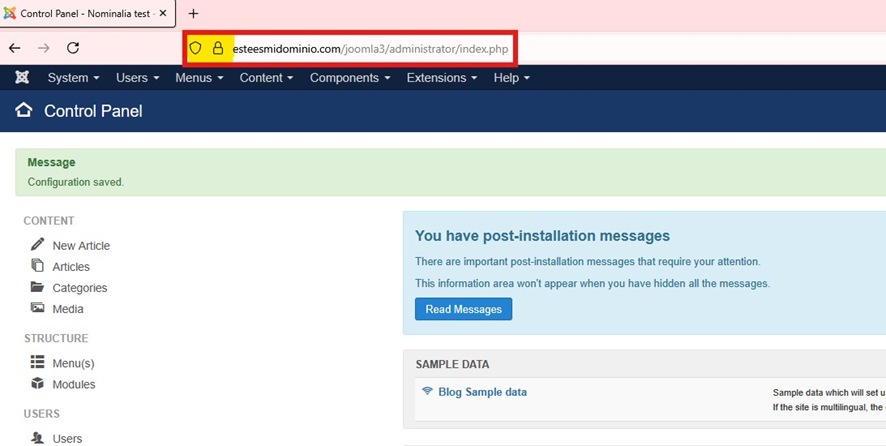
Joomla 4.x
NOTA: Esta versión estará fuera de soporte desde el 17 de Octubre de 2025. Se recomienda que actualices a una versión superior.
Entra en la administración de tu Joomla. Como ves en la captura, la URL se marca como no segura:
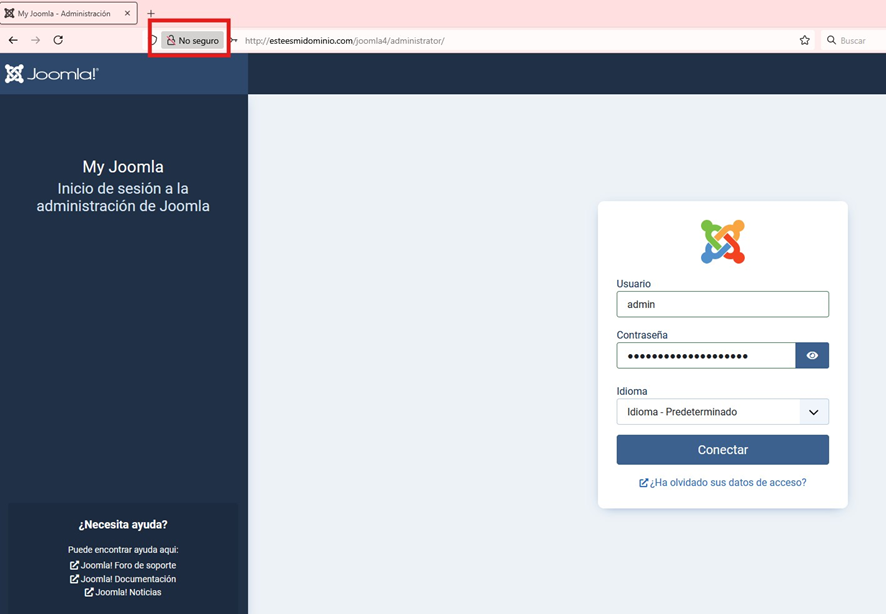
Una vez dentro, en el menú de la izquierda clica en Sistema:
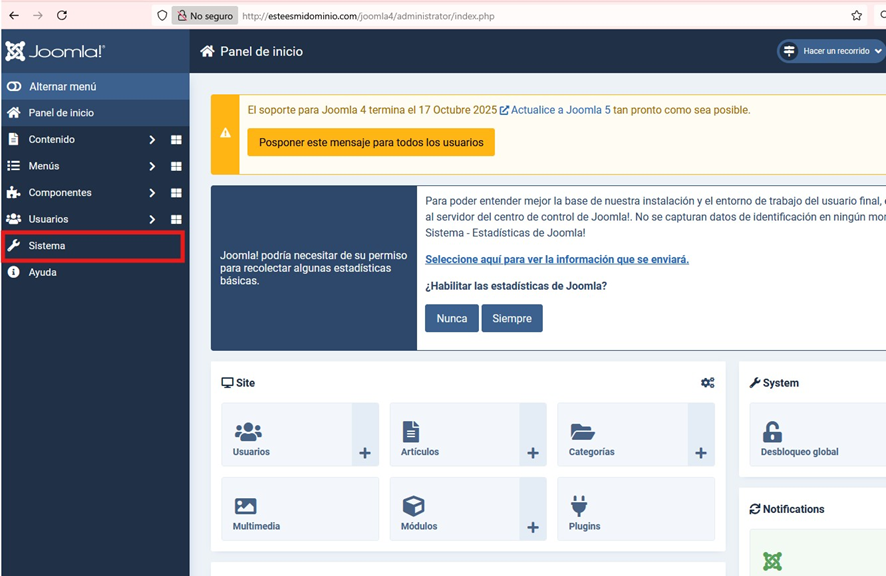
En el listado central, dentro del apartado Configuración clica en Configuración global:
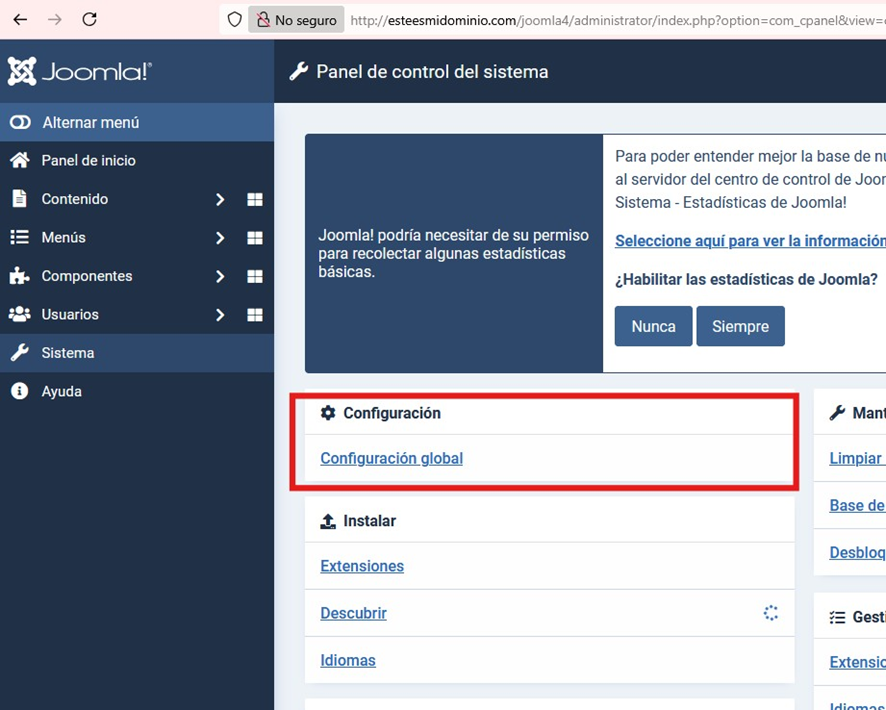
A continuación, clica en la pestaña Servidor. Ahí, dirígete al apartado Servidor, y dentro de la opción Forzar HTTPS elige Todo el sitio:
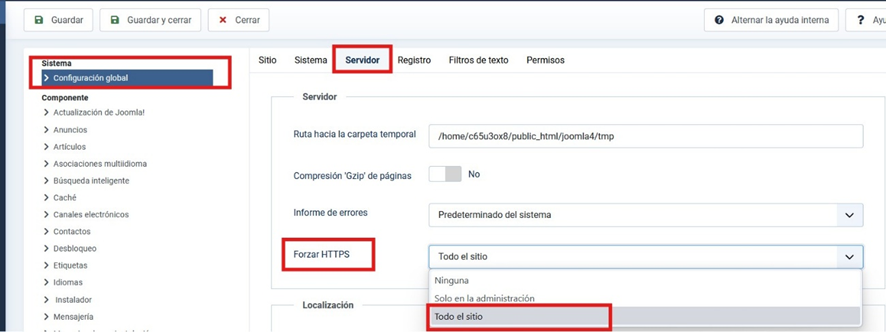
Guarda los cambios en Guardar (si quieres seguir con otras configuraciones) o Guardar y cerrar (si ya quieres cerrar la Configuración global):
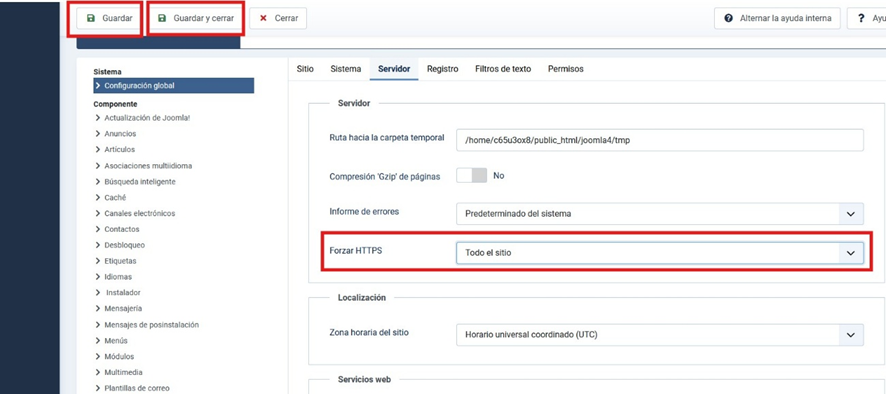
¡Y Listo! Ya tu sitio estará marcado como seguro y funcionará mediante HTTPS:
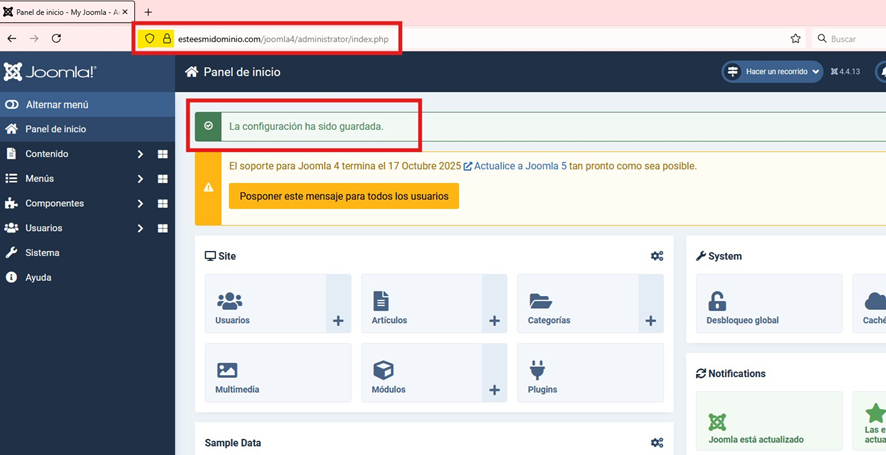
Joomla 5.x
Entra en la administración de tu Joomla. Como ves en la captura, la URL se marca como no segura:
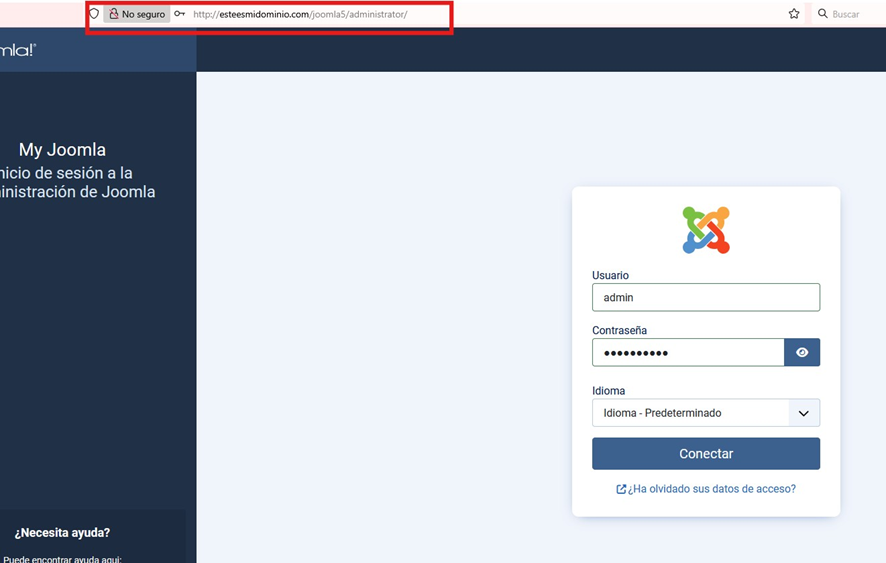
Una vez dentro, en el menú de la izquierda clica en Sistema:
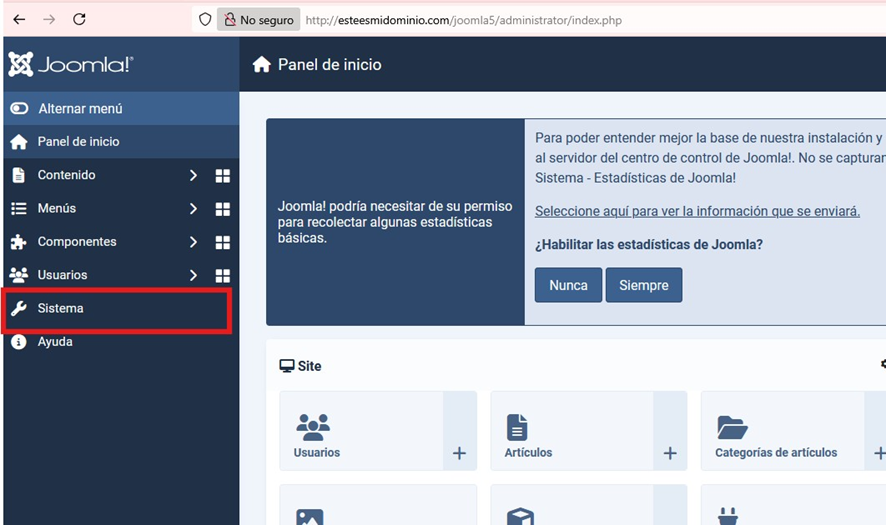
En el listado central, dentro del apartado Configuración clica en Configuración global:
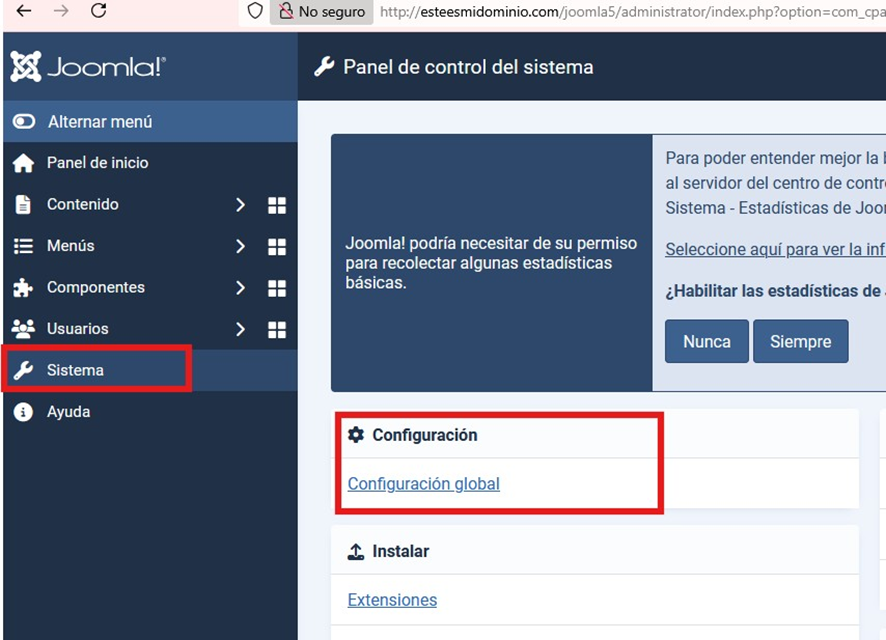
A continuación, clica en la pestaña Servidor. Ahí, dirígete al apartado Servidor, y dentro de la opción Forzar HTTPS elige Todo el sitio:
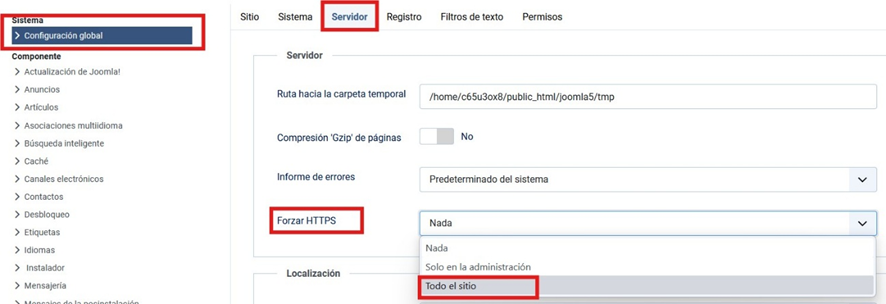
Guarda los cambios en Guardar (si quieres seguir con otras configuraciones) o Guardar y cerrar (si ya quieres cerrar la Configuración global):
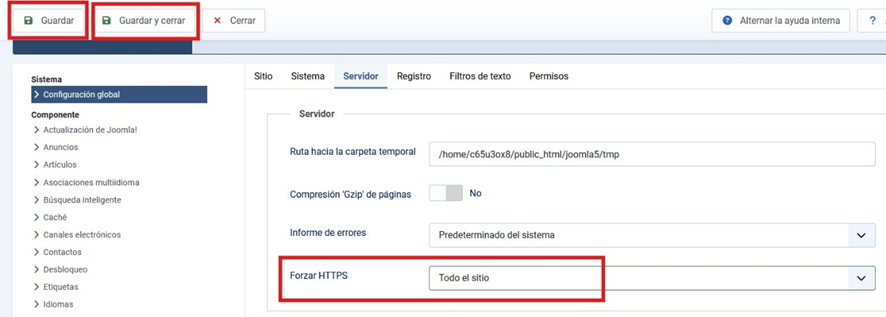
¡Y Listo! Ya tu sitio estará marcado como seguro y funcionará mediante HTTPS.